√Cara Mengaktifkan Bluetooth di Laptop
Cara Mengaktifkan Bluetooth di Laptop - "Saya belajar dari hidup bahwa hidup itu perlu belajar" sungguh kata-kata yang indah ya? Mungkin itu pula yang membuat Anda berkunjung ke situs Tambah Kawruh. Yup, mungkin Anda belum tahu tentang Cara Mengaktifkan Bluetooth di Laptop sehingga mengusik Anda untuk mencarinya di internet bukan?
Karena memang tidak banyak yang mengulas mengenai hal tersebut, namun tenang saja, di kesempatan yang bagus ini kita akan membuka tabir keraguan, karena kita akan mengulas mengenai Cara Mengaktifkan Bluetooth di Laptop yang tentunya secara lengkap. Dengan demikian sedikit banyak dapat mengobati rasa penasaran Anda yang mungkin saat ini sedang mencarinya, oke kita simak bersama yuk.
Karena memang tidak banyak yang mengulas mengenai hal tersebut, namun tenang saja, di kesempatan yang bagus ini kita akan membuka tabir keraguan, karena kita akan mengulas mengenai Cara Mengaktifkan Bluetooth di Laptop yang tentunya secara lengkap. Dengan demikian sedikit banyak dapat mengobati rasa penasaran Anda yang mungkin saat ini sedang mencarinya, oke kita simak bersama yuk.
Uraian Lengkap Cara Mengaktifkan Bluetooth di Laptop
Sebagian besar laptop saat ini sudah dibekali dengan teknologi bluetooth di dalamnya, lalu bagaimana untuk mengaktifkan fitur bluetooth tersebut.
Untuk dapat menggunakan fitur bluetooth di laptop, kamu harus mengaktifkan nya terlebih dahulu dengan cara berikut ini.
Mengaktifkan Bluetooth Windows 10 & 8
- Buka Start Menu.
- Pilih Settings.
- Klik opsi Devices.
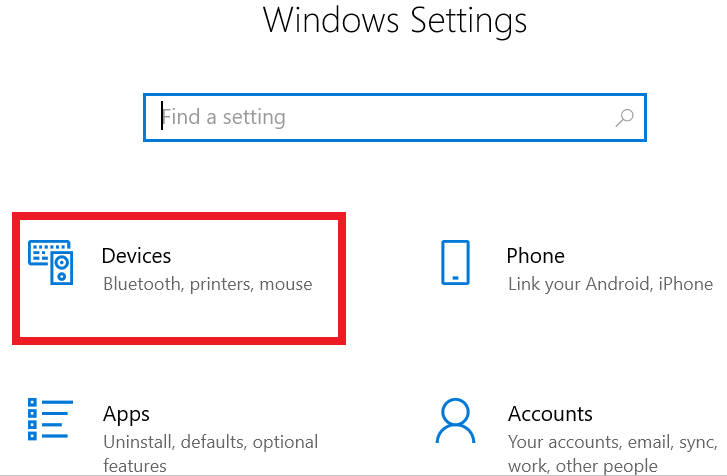
- Pilih tab Bluetooth & other devices.
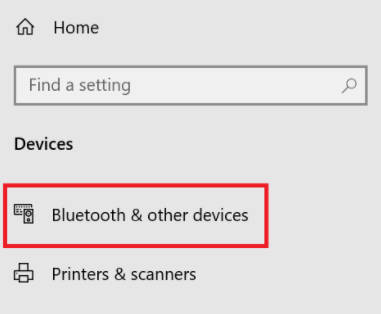
- Pastikan Bluetooth dalam posisi ON.
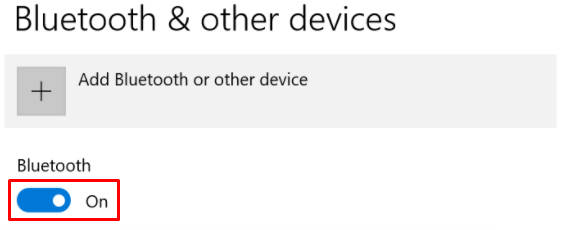
- Jika Bluetooth tidak dalam kondisi menyala, klik More Bluetooth Option atau Advanced Bluetooth Settings pada opsi Related Settings.
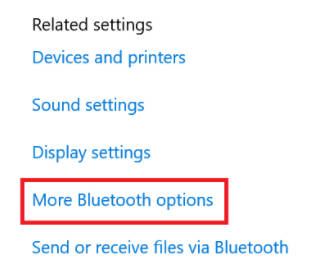
- Jendela pengaturan Bluetooth akan terbuka.
- Pilih tab Option, Centang bagian Allow Bluetooth devices to find this PC yang ada dibagian Discovery.
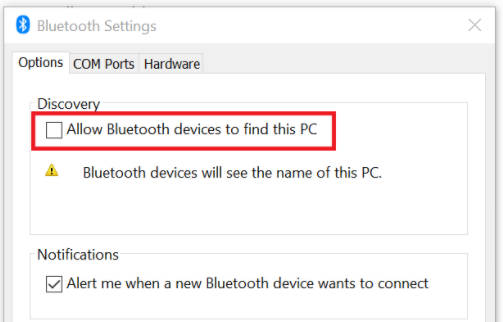
- Klik Apply.
Catatan: Pastikan Airplane Mode dalam posisi mati
- Buka Start Menu.
- Pilih Settings.
- Pilih opsi Network & Internet.
- Ubah opsi Airplane Mode ke posisi OFF.
Mematikan Airplane Mode juga dapat kamu gunakan untuk mengatasi laptop tidak bisa connect WiFi.
Mengaktifkan Bluetooth Windows 7
- Buka Control Panel.
- Klik Change Bluetooth Settings pada menu Devices and Printers.
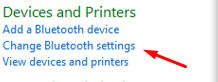
- Pilih tab Option dan pastikan pengaturan berikut dalam kondisi aktif:
- Allow Bluetooth devices to find this computer.
- Allow Bluetooth devices to connect to this computer.
- Alert me when a new Bluetooth device wants to connect.
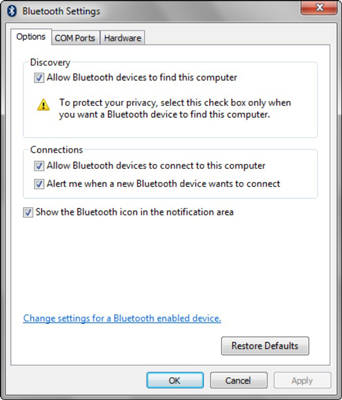
- Klik Apply.
Mengaktifkan Bluetooth di iOS/Mac
- Pilih Apple Menu.
- Klik System Preferences.
- Klik Bluetooth.
- Atau bisa juga dengan membuka bilah menu bagian atas lalu klik ikon Bluetooth.
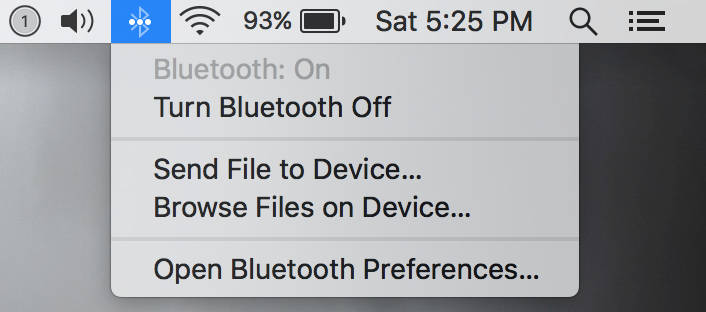
- Pastikan Bluetooth dalam keadaan aktif.
Setelah kamu berhasil mengaktifkan bluetooth di laptop kamu, kini kamu bisa menyambungkan berbagai perangkat yang support dengan bluetooth.
The post Cara Mengaktifkan Bluetooth di Laptop appeared first on Berakal.
tambahkawruh.blogspot.com ARTIKEL PILIHAN PEMBACA :
Matursembahnuwun alias terima kasih banyak sudah mampir ke situs tambahkawruh. blogspot. com dan meluangkan waktu membaca √Cara Mengaktifkan Bluetooth di Laptop hingga selesai. Semoga saja uraian yang kami sampaikan diatas bisa menjadi sedikit pengobat rasa penasaran Anda, serta menjadi penambah wawasan untuk kita semua. Ingat untuk selalu bahagia dan sampai jumpa di postingan selanjutnya.
Comments
Post a Comment